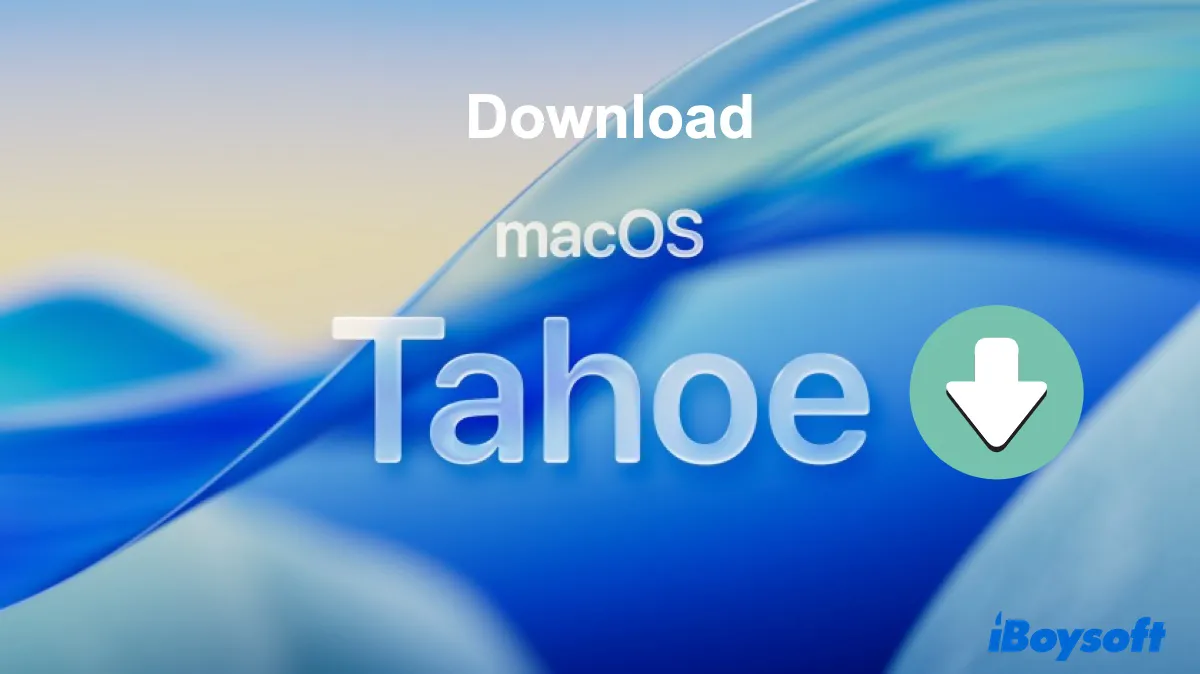Este banco de dados mostrará três maneiras de baixar o instalador completo do macOS Tahoe e fornecerá os links de download dos arquivos IPSW do macOS Tahoe. Se você pretende baixar o instalador completo do macOS Tahoe e criar um drive USB inicializável do macOS Tahoe, recomendamos fortemente usar o iBoysoft DiskGeeker.
Este baixador de instalador completo do macOS não só fornece uma biblioteca de instaladores completos do macOS que vão do mais recente macOS Tahoe 26 até o antigo Mac OS X 10.6 Snow Leopard, mas também simplifica o processo de criação de um instalador USB inicializável.
Se você está interessado no arquivo ISO do macOS Tahoe, baixe diretamente o arquivo ISO do macOS Tahoe!
Dicas: Aqui está como baixar o instalador completo do macOS Tahoe 26 no formato .dmg ou criar um disco de inicialização para o macOS Tahoe.
Para baixar o instalador completo do macOS Tahoe:
Passo 1: Baixe, instale e abra o iBoysoft DiskGeeker - Baixar Imagem.
Passo 2: Navegue pela lista de instaladores do macOS disponíveis e localize macOS Tahoe.

Passo 3: Selecione macOS Tahoe e clique em "Baixar Imagem". Em seguida, escolha um local para salvar e aguarde o download.
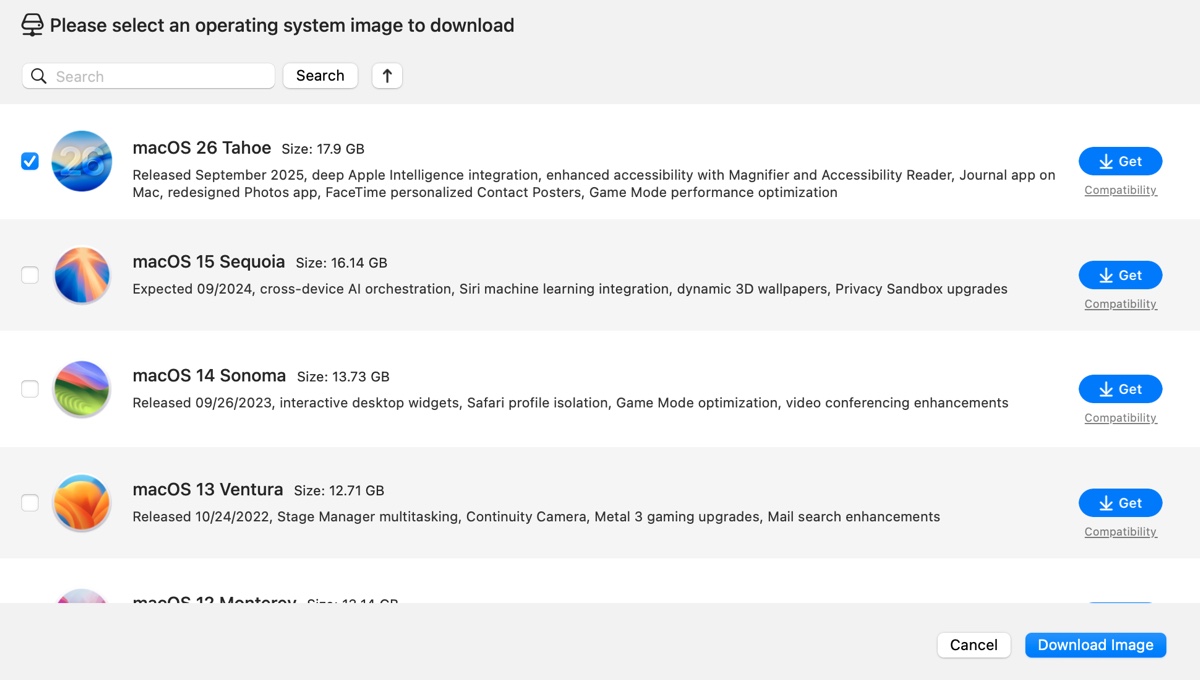
Para criar um disco de inicialização para o macOS Tahoe:
Passo 1: Baixe e abra o iBoysoft DiskGeeker - Criar disco de inicialização.
Passo 2: Selecione sua unidade externa e clique em Selecionar.

Passo 3: Escolha o macOS Tahoe e clique em Criar disco de inicialização.
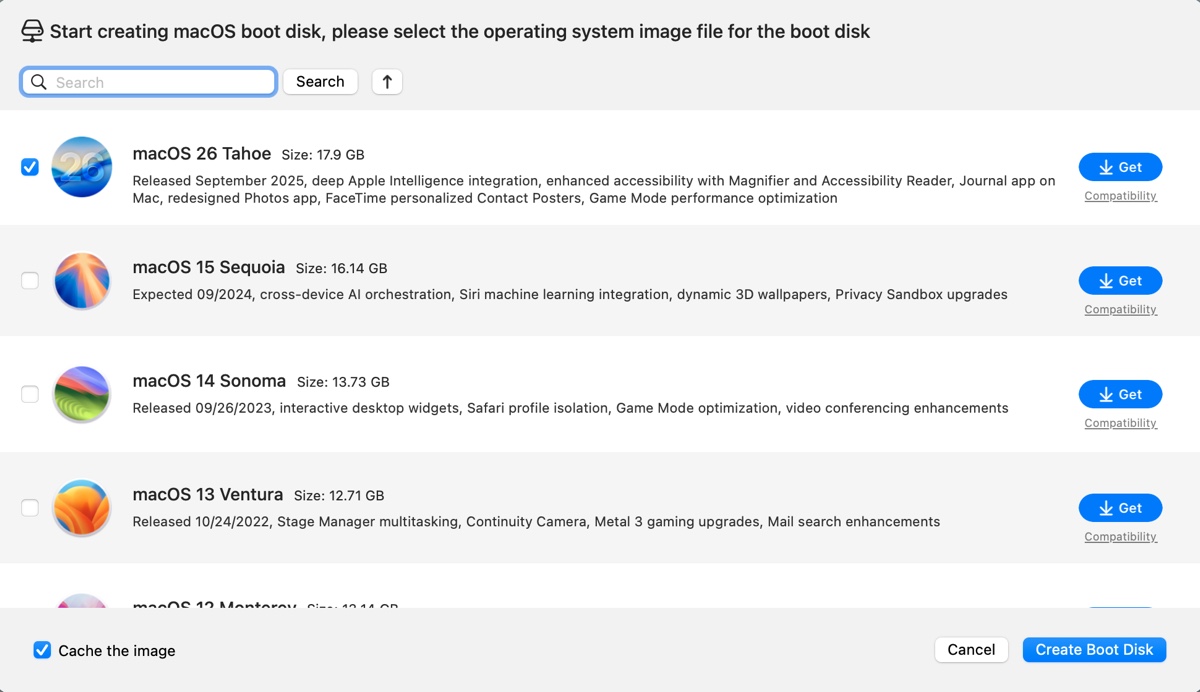
Passo 4: Após o download do instalador Tahoe, ele confirmará se você deseja apagar a unidade externa. Concorda com isso, e então ele criará automaticamente o instalador inicializável do macOS Tahoe.
Baixar instalador completo do macOS Tahoe (.pkg)
Esta seção irá oferecer links de download para arquivos pkg do instalador completo do macOS Tahoe, nomeados como InstallAssistant.pkg. O arquivo InstallAssistant.pkg está armazenado no servidor da Apple e contém o completo Install macOS Tahoe.app. São os mesmos instaladores completos baixados da Mac App Store ou do Terminal.
Após baixar o arquivo pkg, você precisará instalá-lo e, em seguida, o instalador completo será adicionado à sua pasta de Aplicativos.
| Download do Instalador Completo do macOS Tahoe | Versão | Build | App | Disponibilidade | Data de Publicação |
| Download do instalador completo do macOS Tahoe 26.2 | 26.2 | 25C56 | / | Sim | 2025/12/12 |
| Download do instalador completo do macOS Tahoe 26.1 | 26.1 | 25B78 | / | Sim | 2025/11/3 |
| Download do instalador completo do macOS Tahoe 26.0.1 | 26.0.1 | 25A362 | / | Sim | 2025/9/29 |
| Download do instalador completo do macOS Tahoe 26.0 | 26.0 | 25A354 | 21.0.02 | Sim | 2025/9/15 |
Download do instalador completo beta do macOS Tahoe (.pkg)
Enquanto a versão pública do macOS Tahoe está disponível, ainda existem versões beta disponíveis. Se você estiver interessado no instalador completo beta do macOS Tahoe, confira os links a seguir.
| Download do Instalador Completo do macOS Tahoe Beta | Versão | Build | Aplicativo | Disponibilidade | Data de Publicação |
| Baixar macOS Tahoe beta instalador completo 26.1 | 26.1 | 25B5042k | Beta 1 | Sim | 2025/9/22 |
| Baixar macOS Tahoe beta 9 instalador completo | 26.0 | 25A5351b | Beta 9 | Sim | 2025/9/2 |
| Baixar macOS Tahoe beta 8 instalador completo | 26.0 | 25A5349a | Beta 8 | Sim | 2025/8/25 |
| Baixar macOS Tahoe beta 7 instalador completo | 26.0 | 25A5346a | Beta 7 | Sim | 2025/8/18 |
| Baixar macOS Tahoe beta 6 instalador completo | 26.0 | 25A5338b | Beta 6 | Sim | 2025/8/14 |
| Baixar macOS Tahoe beta 5 instalador completo | 26.0 | 25A5327h | Beta 5 | Sim | 2025/8/5 |
Baixar macOS Tahoe instalador completo do Terminal (.app)
Alternativamente, você também pode baixar o instalador completo do macOS Tahoe através do aplicativo Terminal integrado. Esta ferramenta permite que você baixe o instalador completo do Install macOS Tahoe.app. Siga os passos abaixo para baixar o macOS Tahoe do Terminal:
- Inicie o Terminal na pasta Aplicativos > Utilitários.
- Digite o comando abaixo e pressione Enter para verificar a última versão do macOS disponível para o seu Mac.softwareupdate --list-full-installers
- Anote a última versão do macOS Tahoe.
- Execute o comando abaixo para baixar o macOS Tahoe.softwareupdate --fetch-full-installer --full-installer-version número_versãoPor exemplo, se a última versão for 26.2, o comando deve ser: softwareupdate --fetch-full-installer --full-installer-version 26.2
Compartilhe os passos para baixar o instalador do macOS Tahoe do Terminal com outras pessoas!
Baixar arquivos de firmware IPSW do macOS Tahoe
Se estiver procurando reviver ou restaurar um Mac com Apple Silicon ou configurar rapidamente uma máquina virtual macOS Tahoe, precisará baixar o arquivo IPSW do macOS Tahoe.
| Download do macOS Tahoe IPSW | Versão | Data de Publicação |
| Download do macOS Tahoe IPSW 26.2 | 26.2 | 12/12/2025 |
| Download do macOS Tahoe IPSW 26.1 | 26.1 | 3/11/2025 |
| Download do macOS Tahoe IPSW 26.0.1 | 26.0.1 | 29/9/2025 |
| Download do macOS Tahoe IPSW 26.0 | 26.0 | 15/9/2025 |
Se tiver problemas ao baixar, corrija-os com: O que fazer se não conseguir baixar o macOS Tahoe.
Perguntas frequentes sobre o instalador completo do macOS Tahoe & download do IPSW
- QOnde posso baixar o macOS Tahoe?
-
A
Você pode baixar o instalador completo do macOS Tahoe do iBoysoft DiskGeeker, do servidor da Apple ou do Terminal. Este artigo cobre os três métodos.
- QPara que servem os arquivos de firmware IPSW do macOS Tahoe?
-
A
Os arquivos de firmware IPSW do macOS Tahoe são usados para configurar máquinas virtuais ou restaurar um Mac com Apple Silicon do modo DFU.